ลงทะเบียนรีโมทควบคุม
-
แตะ [
 Apps & Widgets] - [
Apps & Widgets] - [ Remote control]
Remote control]
-
แตะ [Add device] หรือ [
 Add device]
Add device]
-
ลงทะเบียนแท็บเล็ตให้เป็นรีโมทควบคุมตามคำแนะนำที่ปรากฏขึ้นบนจอภาพ

|
การแสดงผลบนจอภาพ
|
คำอธิบาย
|
|
|
1
|
สลับไปมาระหว่างโหมดรีโมทควบคุมมาตรฐานหรือใช้ท่าทาง
|
สลับโหมดการทำงานของรีโมทควบคุมระหว่างแบบ “ใช้ท่าทาง” ซึ่งใช้การควบคุมโดยการเคลื่อนไหวอย่างเช่น การแตะหรือการแตะแล้วปัดนิ้ว และแบบ “มาตรฐาน” ซึ่งควบคุมโดยการแตะปุ่ม [รายละเอียด]
|
|
2
|
สลับระหว่างรีโมทควบคุมที่ลงทะเบียนเอาไว้แล้ว
|
สลับไปมาระหว่างรีโมทควบคุมที่ลงทะเบียนเอาไว้แล้ว โดยแตะที่ไอคอนด้านซ้ายและด้านขวาของอุปกรณ์ที่ควบคุมอยู่ในขณะนั้น
|
|
3
|
มาโคร
|
ลงทะเบียนชุดคำสั่งมาโคร เพื่อให้ท่านสามารถส่งคำสั่งควบคุมหลายคำสั่งต่อเนื่องกันได้ โดยการแตะเพียงปุ่มเดียว
|
|
4
|
เมนูตัวเลือก
|
ตั้งค่ารายละเอียดอย่างเช่น แก้ไขหรือลบอุปกรณ์ที่ลงทะเบียนเอาไว้แล้ว
|
|
5
|
มาโครที่ลงทะเบียนเอาไว้แล้ว
|
แตะเพื่อใช้งานมาโครที่ลงทะเบียนเอาไว้แล้ว
|
-
ท่านสามารถใช้โปรแกรมในแบบ “Small apps” ได้
-
ท่านสามารถเปลี่ยนแปลงการตั้งค่ารูปแบบหน้าจอ (skin) ได้โดยแตะ [Change skin] ที่
 (เมนูตัวเลือก) ท่านสามารถกำหนดรูปแบบหน้าจอแยกกันได้ สำหรับอุปกรณ์แต่ละรายการที่ลงทะเบียนไว้
(เมนูตัวเลือก) ท่านสามารถกำหนดรูปแบบหน้าจอแยกกันได้ สำหรับอุปกรณ์แต่ละรายการที่ลงทะเบียนไว้
-
หากท่านหาหมวดหรือชื่อผู้ผลิตที่ต้องการไม่พบ โปรดให้แท็บเล็ตทำการเรียนรู้สัญญาณของรีโมทควบคุมก่อนแล้วจึงทำการลงทะเบียน
-
อุปกรณ์ที่ปรากฏขึ้นอาจมีมากกว่าหนึ่งชนิด ทั้งนี้ขึ้นอยู่กับหมวดและชื่อผู้ผลิต หากมีอุปกรณ์ปรากฏขึ้นมากกว่าหนึ่งรายการ ให้ทดสอบการทำงานของรีโมทควบคุมแต่ละรายการที่ปรากฏก่อน แล้วจึงเลือกรายการที่สามารถทำงานได้อย่างถูกต้อง
ลงทะเบียนเพิ่มเป็นรีโมทควบคุมของอุปกรณ์อื่น
 (ย้อนกลับ) จากนั้นแตะ [
(ย้อนกลับ) จากนั้นแตะ [ Add device] ที่หน้าจอรายการอุปกรณ์
Add device] ที่หน้าจอรายการอุปกรณ์เรียนรู้สัญญาณของรีโมทควบคุมแล้วลงทะเบียน
-
เปิดเข้าสู่โปรแกรม [Remote control]
-
แตะ [Add device] หรือ [
 Add device]
Add device]
-
แตะ [Manual setup]
-
เลือกรายการจาก [Device type:]
-
แตะที่ปุ่มที่ท่านต้องการให้เรียนรู้สัญญาณสองครั้ง
-
เมื่อหน้าจอเมนูปรากฏขึ้น ให้แตะ [Learn signal]
-
เลื่อนให้ช่องส่งสัญญาณ IR ของรีโมทควบคุมที่ต้องการลงทะเบียนเข้ามาใกล้กับพอร์ตรับส่งข้อมูล IR ของแท็บเล็ตตามที่แสดงในภาพต่อไปนี้ จากนั้นแตะ [Start]
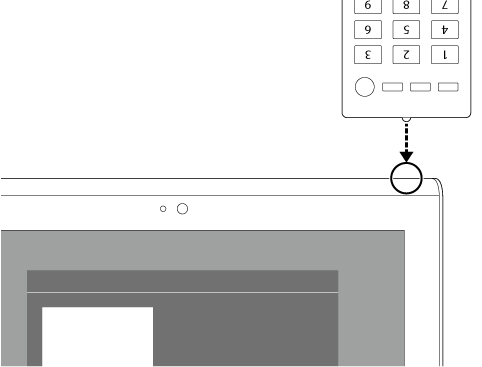
-
กดปุ่มที่ต้องการให้รีโมทควบคุมเรียนรู้สัญญาณ
-
แตะ [Next] แล้วเลือกการใช้ท่าทางตามคำแนะนำบนจอภาพ จากนั้นแตะ [Finish]
-
ตรวจให้แน่ใจว่าได้ลงทะเบียนรีโมทควบคุมเป็นชนิดรีโมทควบคุม IR
-
แท็บเล็ตของท่านอาจไม่สามารถเรียนรู้การทำงานของรีโมทควบคุม ทั้งนี้ขึ้นอยู่กับชนิดของรีโมทควบคุม IR ที่ใช้ ซึ่งกรณีนี้ไม่ได้แสดงถึงความผิดปกติแต่อย่างใด
-
หากท่านไม่สามารถลงทะเบียนในขั้นตอนที่ 7 พอร์ตรับส่งข้อมูล IR ของแท็บเล็ตอาจไม่ได้หันมาตรงกับพอร์ตของรีโมทควบคุม ให้ตรวจสอบตำแหน่งของพอร์ตรับส่งข้อมูลของแท็บเล็ต จากนั้นลองปรับเลื่อนให้พอร์ตของแท็บเล็ตและพอร์ตของรีโมทควบคุมตรงกันอีกครั้งที่ระยะห่างประมาณ 20 มม.ถึง 50 มม.

